Lav ts+srt til velklippet mkv på få sekunder

Mange videooptagelser kommer til dig som ts+srt. Dem kan du smelte sammen til en mkv-film, der kan Chromecastes, afspilles på mobilen og meget andet. Du kan også klippe i filen uden at den skal genkodes.
Mange videooptagelser kommer til dig som ts+srt. Dem kan du smelte sammen til en mkv-film, der kan Chromecastes, afspilles på mobilen og meget andet. Du kan også klippe i filen uden at den skal genkodes.
Mange tv-sites vil efterlade en med
- ts-filer (indeholder video)
- srt-filer (indeholder undertekst)
Det er en lille smule problematisk fordi
- VLC kan have (løsbare) problemer med at afspille det
- Det kan ikke Chromecastes
Så derfor vil man måske gerne bruge nogle sekunder på at konvertere ts+srt til mkv.
Eller også vil man klippe en optagelse til.
Det foregår sådan her med MKVToolNIX (downloadlinks nederst i artiklen).
ts+srt -> mkv«
Åbn MKVToolnix og træk ts- og srt-filen ind.
Henne under Subtitle and chapter properties (nederste højre side af illustrationen), kan du vælge Character set UTF-8.
Trykker man Start multiplexing, vil der på meget kort tid ligge en mkv-fil klar til brug.
Hvis du vil klippe videoen til«
Du kan klippe videoen til ved at gå over på Output-fanebladet i MKVToolnix.
Du vælger Split mode: After specifix timestamps og derefter hvor der skal klippes.
Hvis man, som på illustrationen, klipper på 1 minut (00:01:00) og 5 minutter (00:05:00) får man tre filer, når man trykker på Start multiplexing.
Her kan man som regel slette den første og den sidste og beholde det midterstykke, man hele tiden har været interesseret i.
Det tager ingen tid.
Script til Linux-maskiner«
På Linux bruger jeg dog oftest bare et script, flettilmkv.sh, der bruger mkvmerge (en del af MKVToolNIX) til at flette filerne til mkv:
# loop over all ts files
for ts in *.ts ; do
base="${ts%ts}"
args=(-o "output/${base}mkv" "${ts}")
destination="output/${base}mkv"# look for subtitles with the same base name
if [[ -f "${base}srt" ]]; then
args=("${args[@]}" "${base}srt")
fi# create output file if it does not exist
if [[ ! -f "$destination" ]]; then
mkvmerge "${args[@]}"
fi
done
Log ind eller registrer dig for at lægge langtidsholdbare, konstruktive kommentarer.
Registrerede brugere får bedre editor og flere likes.



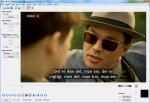
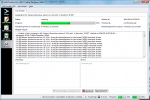

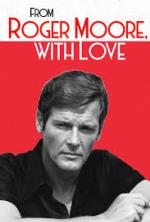





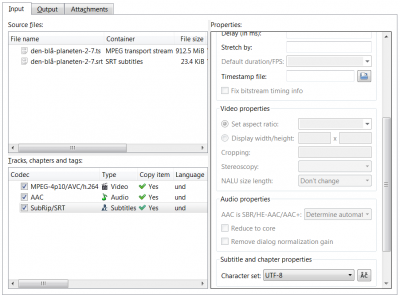
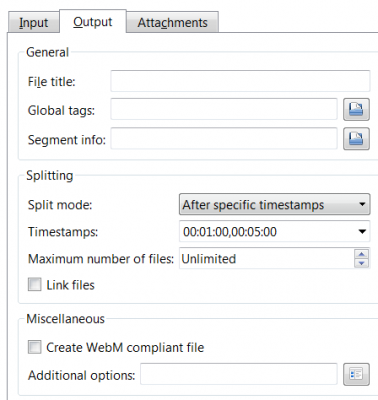

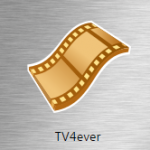
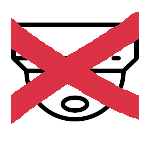
Kommentarer
MKV filers detaljer i stifinderen
Min Windows 10 Stifinder kan vise billedhøjde (og bredde) for .ts og .mp4 filer, men ikke for .mkv filer. Hvordan kan jeg får stifinderen til også at vise for disse?
Mediainfo
Jeg bruger Mediainfo kendt fra https://internetforbrugeren.dk/gear/mediainfo ⟲
Jo, den bruger jeg også som
Jo, den bruger jeg også som nødløsning til den enkelte video. Med stifinderen med ekstra kolonne for billedhøjde har jeg imidlertid et fint overblik over alle bibliotekets videoers opløsning.
Tilføj kommentar